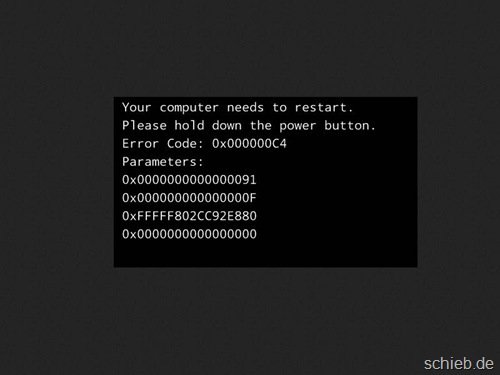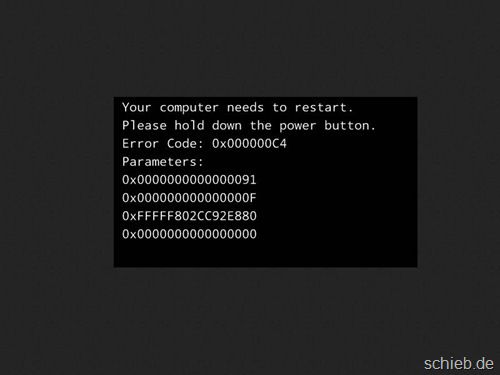Sie möchten die Vorschauversion von Windows 8.1 ausprobieren, aber lieber nicht auf Ihrem echten PC? Dann installieren Sie sie doch in einer virtuellen Maschine – zum Beispiel mit VirtualBox. Bei der 64-Bit-Version erscheint der Fehler „0x000000C4: Your PC needs to restart“. So klappt die Installation dennoch.
- Das kostenlose VirtualBox erhalten Sie zum Herunterladen von Oracle, falls es bei Ihnen noch nicht installiert ist.
- Downloaden Sie jetzt das passende ISO-Abbild von Windows 8.1 Preview, also entweder 32-Bit (x86; 2,8 GB) oder 64-Bit (3,8 GB).
- Nach der Installation von VirtualBox legen Sie eine neue virtuelle Maschine an, starten sie aber noch nicht.
- Öffnen Sie nun die Eingabeaufforderung per [Windows] + [R], cmd [Eingabetaste].
- Wechseln Sie in den Installationsordner von VirtualBox
(zum Beispiel mit cd C:\Programme\Oracle\VirtualBox). - Aktivieren Sie eine CPU-Funktion des virtuellen PCs:
VBoxManage setextradata [vmname] VBoxInternal/CPUM/CMPXCHG16B 1 - Nun laden Sie die ISO-Datei in VirtualBox in das Laufwerk des virtuellen Computers.
Die Installation von Windows 8.1 Preview sollte jetzt problemlos klappen.